Cara Menyalin Teks Tempel Antara Android dan Mac (Panduan Clipboard Universal)
Diterbitkan: 2025-06-05Universal Clipboard adalah salah satu fitur yang paling berguna dan berguna jika Anda berada di ekosistem Apple. Ini memungkinkan Anda dengan mudah menyalin dan menempel teks dan file lain antar perangkat tanpa memerlukan pengaturan tambahan atau aplikasi pihak ketiga. Universal Clipboard adalah salah satu fitur favorit saya dan paling sering digunakan, dan saya merindukannya setiap kali saya beralih ke smartphone Android.
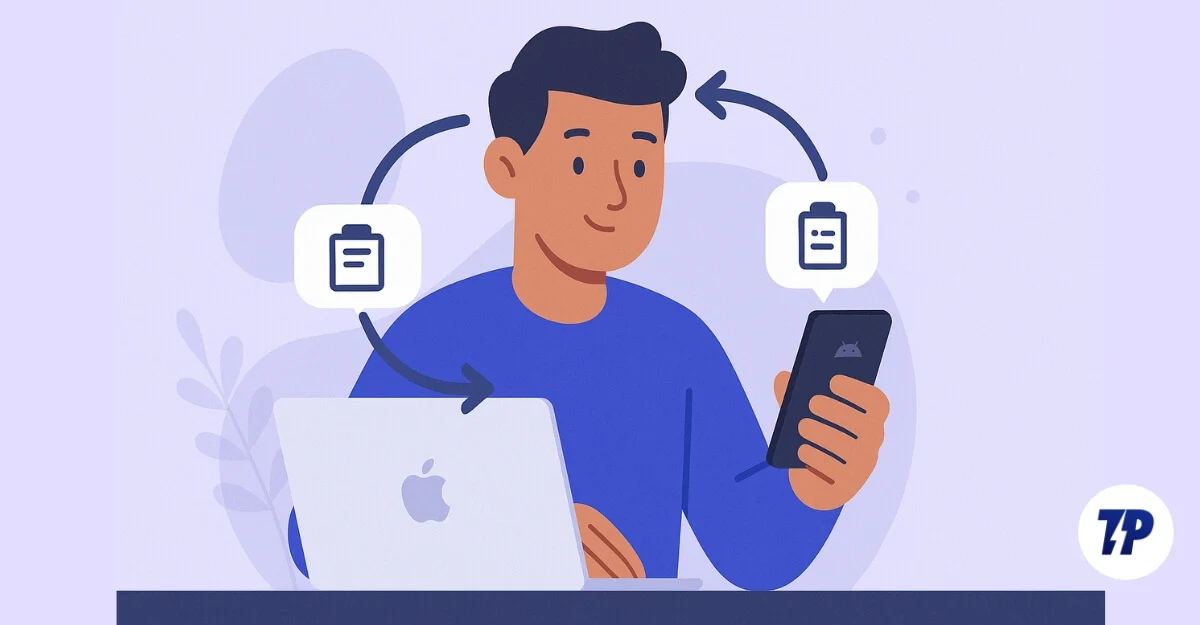
Untungnya, jika Anda tidak memiliki iPhone atau menggunakan ponsel Android di samping Mac Anda, Anda juga bisa mendapatkan fitur ini di perangkat ini. Karena bukan dari Apple, pengalamannya tidak semamakan ekosistem Apple, tetapi itu menyelesaikan pekerjaan.
Jika Anda benar -benar mencari alternatif, ada banyak metode yang memungkinkan Anda menyalin dan menempelkan teks antara ponsel android Anda dan Mac. Saya telah mengujinya selama beberapa minggu terakhir, dan inilah yang saya sukai dan tidak suka, dan inilah yang saya rekomendasikan untuk semua orang.
Daftar isi
Gunakan KDE Connect untuk berbagi clipboard & file antara Android dan Mac
Dari semua metode yang telah saya uji, KDE Connect adalah alat masuk saya untuk berbagi konten clipboard antara Mac dan Android. KDE adalah perangkat lunak sumber terbuka yang dikembangkan oleh masyarakat. Itu berarti bebas digunakan.
Anda dapat dengan mudah berbagi dan menyinkronkan konten clipboard di antara perangkat Anda, ditambah lagi juga menawarkan fitur tambahan seperti transfer file, sinkronisasi pemberitahuan, sinkronisasi perangkat, dan berbagi file secara instan, mereplikasi pengalaman Mac dan iPhone Anda.
Karena KDE Connect adalah aplikasi pihak ketiga, ada beberapa batasan dalam hal menyalin konten dari Android ke Mac. Saat menyalin teks dari Android ke Mac, Anda harus melalui langkah manual tambahan untuk menyinkronkan konten Anda.
Karena batasan sistem Android, setelah Anda menyalin sesuatu di Android Anda, apakah itu teks atau tautan apa pun, Anda harus mengetuk tombol Kirim secara manual untuk menyalin dan menempelkannya ke Mac Anda, dan Anda harus melakukan ini setiap kali Anda mencoba berbagi konten ke Mac Anda.
Di sisi lain, menyalin konten dari Mac ke Android bekerja dengan sempurna tanpa tindakan manual; Anda dapat segera menyalin teks, dan secara otomatis dikirim ke Android tanpa langkah tambahan.
Anda bisa menekan teks dan menempelkannya di Android Anda dari Mac Anda. Juga, agar fitur ini berfungsi, Mac dan Android Anda harus terhubung ke jaringan Wi-Fi yang sama.
Terlepas dari ketidaknyamanan kecil ini saat berbagi konten dari Android Anda ke Mac Anda, pengalaman saya dengan KDE Connect sejauh ini sangat bagus, dan tanpa cacat.
KDE tidak hanya menawarkan clipboard universal, tetapi juga dilengkapi dengan alat berguna lainnya seperti berbagi file, sinkronisasi pemberitahuan, membalas SMS, mengendalikan media, mengirim tautan, dan memicu skrip khusus untuk ponsel cerdas Anda, mereplikasi seluruh ekosistem Apple antara perangkat Mac dan Android Anda.
Untuk menggunakan KDE Connect antara Mac dan Android Anda, Anda harus mengaturnya. Jangan khawatir, meskipun sumber terbuka, pengaturannya sangat mudah, bahkan untuk pemula.
- Pertama, Anda memerlukan Soduto di Mac Anda yang dapat Anda instal dan unduh secara gratis dari situs resmi soduto.com.
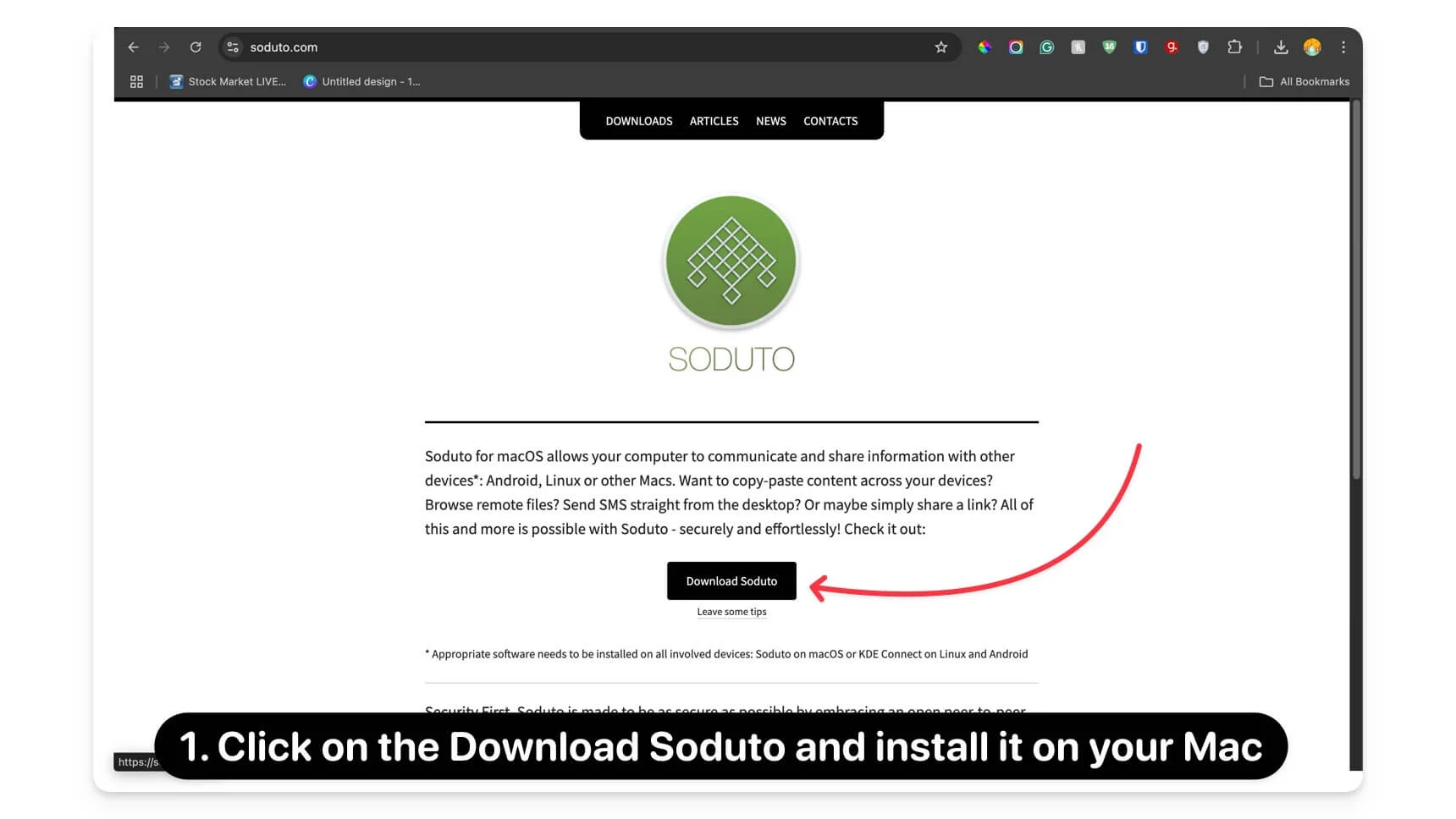
- Selanjutnya, unduh dan instal aplikasi KDE Connect gratis di Android Anda. Ini tersedia secara resmi dari Google Play Store.
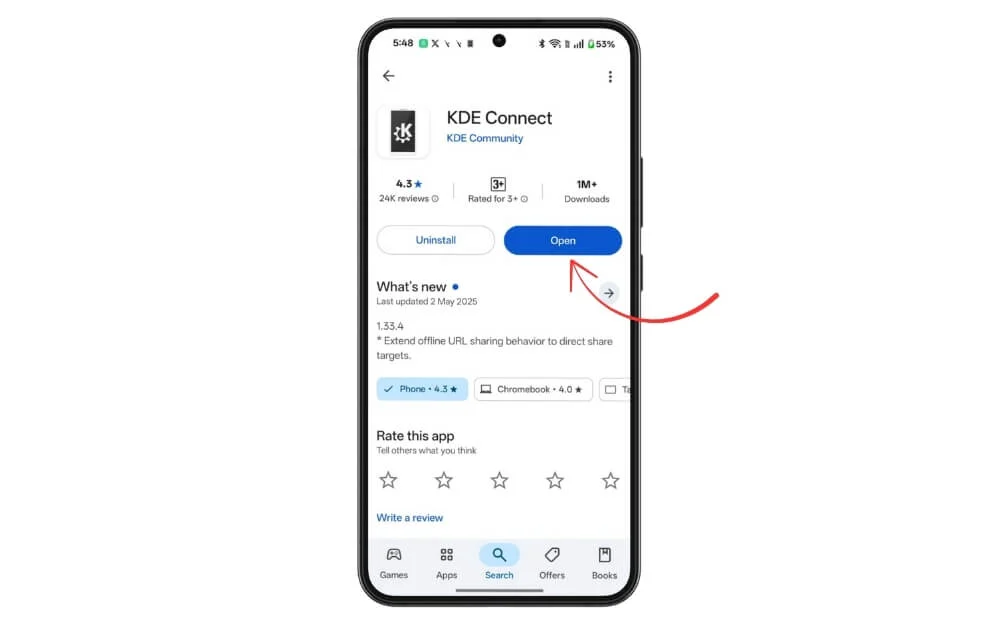
- Setelah Anda menginstal aplikasi, buka dan berikan izin yang diperlukan untuk dijalankan.
- Hubungkan Mac dan Android Anda ke jaringan Wi-Fi yang sama dan pastikan mereka berjalan di jaringan Wi-Fi yang sama.
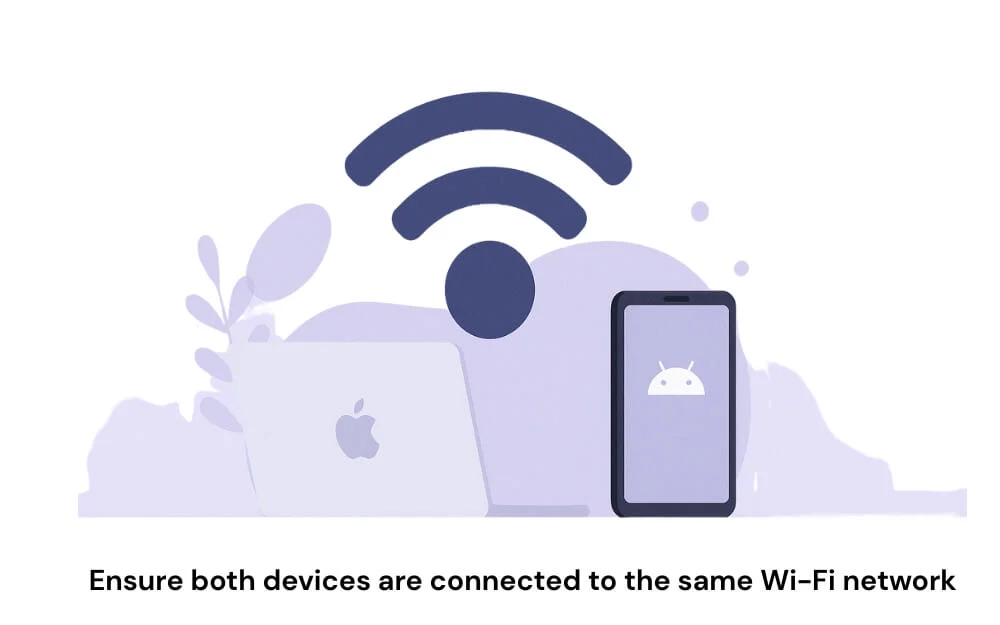
- Setelah selesai, buka aplikasi Soduto di Mac Anda dan aplikasi KDE Connect di Android Anda secara bersamaan. Sekarang, lanjutkan langkah -langkah awal pada aplikasi dan klik Lanjutkan pada aplikasi Soduto di Mac Anda.
- Selanjutnya, aplikasi Android secara otomatis menemukan Mac Anda di jaringan Anda saat mengatur penawaran samping. Klik Lanjutkan , dan sekarang klik opsi Add atau Pair.
- Saat smartphone Android Anda mendeteksi koneksi, klik pasangan sekarang.
- Di Android Anda, buka aplikasi KDE Connect dan terima permintaan pasangan. Setelah Anda melakukan ini, perangkat akan terhubung dengan aman.
- Setelah terhubung, buka aplikasi KDE Connect di ponsel cerdas Anda. Klik pada menu tiga titik di sudut kanan atas layar, dan klik pengaturan plugin.
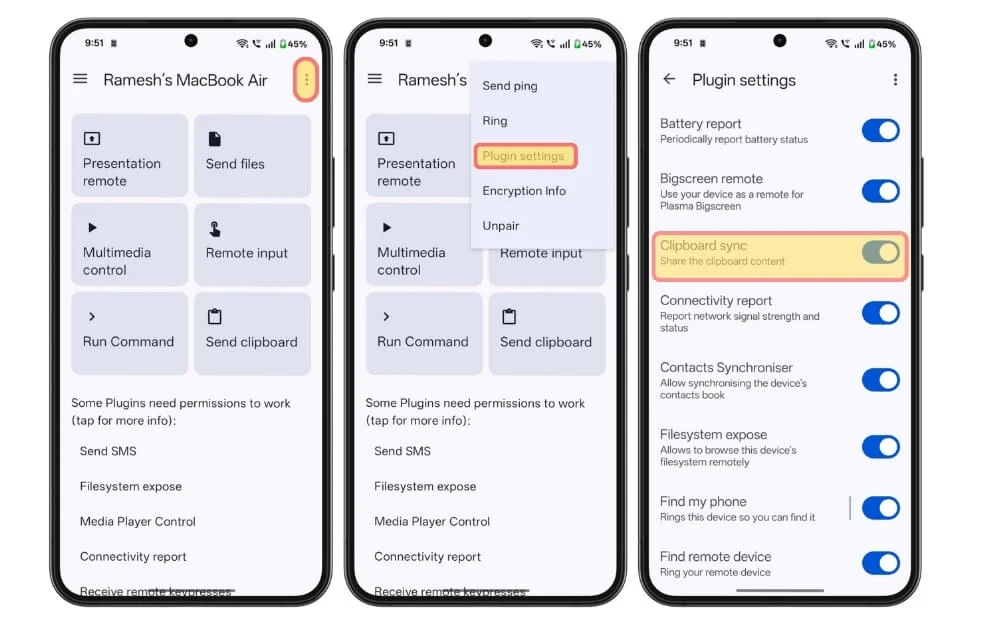
- Sekarang pilih atau nonaktifkan fitur yang Anda butuhkan atau tidak inginkan, dan jika Anda ingin menyalin teks antara Mac Anda dan Android Anda, pastikan fitur sinkronisasi clipboard diaktifkan.
Sekarang, begitu Android dan Mac Anda terhubung, untuk menggunakan fitur clipboard universal, cukup salin teks atau tautan di Mac Anda, dan teks akan secara otomatis disalin ke smartphone Android Anda.

Namun, di Android, pilih teks yang ingin Anda salin, tarik bilah pemberitahuan, dan klik Kirim ke clipboard. Jika Anda tidak melihat pemberitahuan, pastikan aplikasi KDE Connect berjalan di latar belakang. Anda juga dapat mengaktifkannya untuk pemberitahuan yang persisten, dan juga menonaktifkan fitur optimasi baterai.
Semua konten clipboard akan dikirim secara lokal di perangkat Anda, kedua perangkat harus dipasangkan setiap kali Anda perlu menggunakan fitur ini. Tidak seperti fitur clipboard universal Apple, KDE Connect, sampai sekarang, hanya mendukung teks dan tautan, tanpa dukungan untuk media.
Bagikan file antara Mac dan Android Anda dengan mudah
Anda juga dapat menggunakan KDE Connect untuk berbagi file antara Android dan Mac, seperti alternatif AirDrop. Klik ikon Soduto di bilah menu, ketuk perangkat, pilih perangkat Anda, dan klik pada file Kirim. Sekarang pilih file yang ingin Anda bagikan dan klik Open.
File akan disimpan secara otomatis ke folder unduhan Anda. Anda juga dapat mengirim file antara Android dan Mac. Di Android Anda, cari file dan klik ikon Bagikan, pilih KDE Connect, lalu pilih Mac Anda sebagai tujuan, dan itu akan disimpan di folder unduhan Mac Anda.
Namun, satu hal yang saya perhatikan dalam dua minggu terakhir penggunaan KDE Connect adalah bahwa ia sering memutuskan hubungan karena optimasi baterai yang agresif. Untuk menghindari hal ini, sebelum memulai pekerjaan Anda, pastikan kedua perangkat ini terhubung dengan sukses untuk menggunakan fitur ini.
Clipboard universal di mac dan android
Saya juga telah menguji metode lain seperti aplikasi copy pasta dan cloud clip. Namun, itu memerlukan salinan dan tempel manual dan juga tidak berfungsi sebagai KDE Connect, jadi setelah meninjau beberapa opsi dan beberapa tes, KDE Connect masih tetap menjadi pilihan bagi saya dan untuk Anda juga, sebagai alternatif terbaik untuk clipboard universal Apple untuk antara perangkat Mac dan Android.
Jika Anda ingin menyimpan semua konten clipboard Anda di cloud dan menginginkan solusi berbasis cloud untuk menyalin dan menempelkan konten clipboard di mana saja dari internet, Anda dapat lebih suka opsi pihak ketiga lainnya yang saya sebutkan. Keduanya memungkinkan Anda untuk menyimpan konten yang disalin dan berfungsi menggunakan cloud, dan memungkinkan Anda menyimpan konten clipboard secara permanen di dalam aplikasi ini.
FAQ pada clipboard universal untuk Mac dan Android
1. Dapatkah saya menggunakan KDE Connect ketika Mac dan Android saya ada di jaringan yang berbeda, atau dari jarak jauh (melalui Internet)?
KDE Connect hanya berfungsi jika kedua perangkat dipasangkan, yang berarti Mac Anda dan smartphone Android Anda harus terhubung ke jaringan lokal yang sama. Jika Anda ingin menggunakan atau berbagi konten clipboard dari jarak jauh atau menggunakan internet, Anda dapat mencoba alternatif gratis lainnya seperti cloud clip.
2. Apakah ada cara untuk membuat clipboard android-to-Mac berbagi sepenuhnya otomatis, tanpa keran manual?
Saat menyalin teks dari Mac ke Android, prosesnya sama mulus dan, pada kenyataannya, bahkan lebih baik daripada clipboard universal Apple untuk KDE Connect, tetapi karena kebijakan keamanan dan privasi Android, berbagi konten clipboard dari Android ke Mac memerlukan langkah manual tambahan. Anda harus mengetuk clipboard kirim secara manual, dan tidak ada cara untuk mengotomatisasi ini.
3. Apakah KDE menghubungkan mendukung riwayat clipboard menyinkronkan atau hanya item terbaru?
Tidak, KDE Connect hanya menyimpan dan menyinkronkan konten clipboard saat ini, yang merupakan teks terakhir yang telah Anda salin dari perangkat lain. Sampai sekarang, itu tidak mendukung riwayat clipboard apa pun. Jika Anda mencari riwayat clipboard, Anda dapat mencoba alternatif yang telah saya sebutkan dalam artikel tersebut.
4. Apa yang harus saya lakukan jika Mac atau Android saya tidak menemukan perangkat lain, bahkan ketika pada Wi-Fi yang sama?
Ini adalah masalah paling umum yang dihadapi oleh mayoritas pengguna. Namun, mengikuti beberapa langkah sederhana dapat dengan mudah menyelesaikan masalah ini. Pertama, pastikan kedua perangkat Anda berada di jaringan Wi-Fi yang sama, yang diperlukan agar fitur ini berfungsi. Selama langkah awal, Anda telah mengatur kedua perangkat untuk dipasangkan dan mentransfer konten clipboard. Pastikan kedua aplikasi ini berjalan di latar belakang. Jika Anda mengalami optimasi baterai yang agresif pada sistem Anda, OS mungkin mati di latar belakang, menyebabkan masalah ini. Juga, jika Anda menggunakan Mac, periksa apakah ia memiliki izin yang diperlukan dalam pengaturan sistem untuk berfungsi.
5. Apakah ada batasan atau masalah privasi jika banyak pengguna/perangkat terhubung ke jaringan Wi-Fi yang sama?
KDE Connect hanya berfungsi ketika kedua perangkat telah dipasangkan. Anda tidak dapat membagikan atau menyalin konten, bahkan jika perangkat lain berada di jaringan yang sama. Ini juga menawarkan opsi untuk menghapus jika Anda sudah dipasangkan. Untuk menghapus perangkat, Anda dapat pergi ke Mac Anda, klik kanan pada perangkat, dan pilih Unpair/Remove. Anda juga dapat melakukan ini di Android. Buka perangkat yang dipasangkan, ketuk pada menu, dan pilih opsi UniPair.
